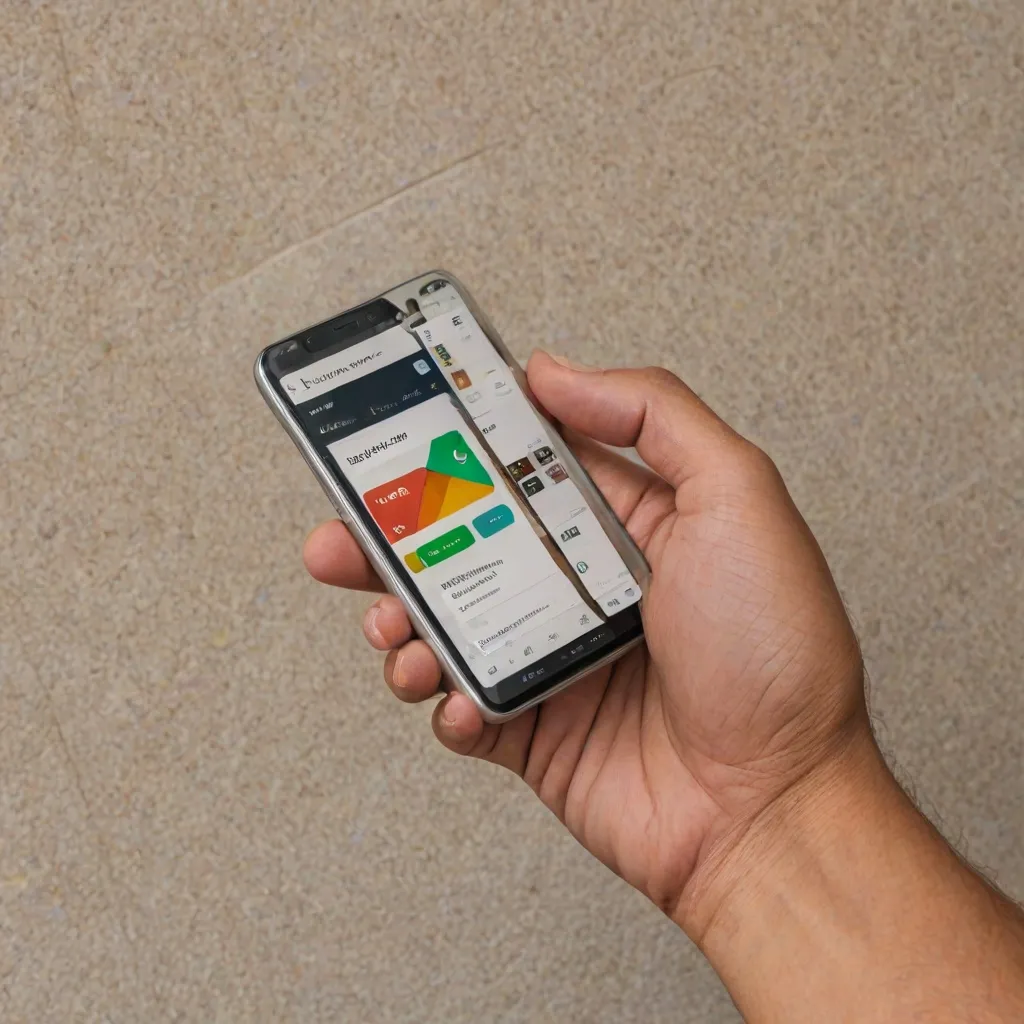Aktualizacja Sklepu Play to kluczowy krok, który pozwala na utrzymanie urządzenia z systemem Android w optymalnym stanie. W tym artykule omówimy, dlaczego warto zaktualizować Sklep Play, jak sprawdzić jego aktualną wersję, oraz jak przeprowadzić aktualizację ręcznie lub za pomocą pliku APK. Dodatkowo, przedstawimy rozwiązania problemów, które mogą pojawić się podczas aktualizacji, oraz odpowiemy na najczęściej zadawane pytania.
Dlaczego warto zaktualizować Sklep Play?
Aktualizacja Sklepu Play niesie ze sobą wiele korzyści, które mogą znacząco poprawić doświadczenie użytkownika. Przede wszystkim, regularne aktualizacje zapewniają dostęp do najnowszych funkcji i ulepszeń, które mogą zwiększyć funkcjonalność aplikacji. Dzięki temu użytkownicy mogą cieszyć się nowymi możliwościami, które wcześniej były niedostępne. Ponadto, aktualizacje często zawierają poprawki błędów, które mogą wpływać na stabilność i wydajność Sklepu Play.
Bezpieczeństwo jest kolejnym ważnym powodem, dla którego warto zaktualizować Sklep Play. Aktualizacje często zawierają poprawki zabezpieczeń, które chronią urządzenie przed potencjalnymi zagrożeniami. Dzięki temu użytkownicy mogą być pewni, że ich dane są bezpieczne. Wreszcie, aktualizacje mogą również poprawić wydajność Sklepu Play, co przekłada się na szybsze i bardziej płynne działanie aplikacji. To z kolei może wpłynąć na ogólną wydajność urządzenia.
Jak sprawdzić aktualną wersję Sklepu Play?
Przed przystąpieniem do aktualizacji Sklepu Play, warto sprawdzić, jaka wersja aplikacji jest obecnie zainstalowana na urządzeniu. Aby to zrobić, należy otworzyć Sklep Play i przejść do menu ustawień. W ustawieniach należy znaleźć sekcję „Informacje” lub „O aplikacji”, gdzie powinna być widoczna aktualna wersja Sklepu Play. Znajomość tej informacji jest istotna, ponieważ pozwala na określenie, czy aktualizacja jest rzeczywiście potrzebna.
Sprawdzenie aktualnej wersji Sklepu Play jest również przydatne w przypadku problemów z aktualizacją. Jeśli napotkasz jakiekolwiek trudności, znajomość wersji może pomóc w diagnozowaniu problemu. Ponadto, wiedza o aktualnej wersji może być przydatna, gdy kontaktujesz się z pomocą techniczną Google. Dzięki temu specjaliści będą mogli szybciej i skuteczniej pomóc w rozwiązaniu problemu.
Jak ręcznie zaktualizować Sklep Play?
Ręczna aktualizacja Sklepu Play jest stosunkowo prostym procesem, który można przeprowadzić w kilku krokach. Najpierw należy otworzyć Sklep Play i przejść do menu ustawień. W ustawieniach należy znaleźć opcję „Aktualizacje” lub „Sprawdź aktualizacje”. Jeśli dostępna jest nowa wersja, aplikacja powinna automatycznie rozpocząć proces aktualizacji. W przeciwnym razie, użytkownik zostanie poinformowany, że posiada najnowszą wersję.
Jeśli aktualizacja nie jest dostępna, można spróbować wymusić aktualizację, czyszcząc dane aplikacji Sklep Play. Aby to zrobić, należy przejść do ustawień urządzenia, a następnie do sekcji „Aplikacje” lub „Zarządzanie aplikacjami”. Tam należy znaleźć Sklep Play i wybrać opcję „Wyczyść dane” lub „Wyczyść pamięć podręczną”. Po wykonaniu tych kroków, warto ponownie sprawdzić dostępność aktualizacji w Sklepie Play.
Jak zaktualizować Sklep Play za pomocą pliku APK?
Plik APK (Android Package Kit) to format pliku używany do instalacji aplikacji na urządzeniach z systemem Android. Aktualizacja Sklepu Play za pomocą pliku APK może być przydatna, gdy standardowe metody aktualizacji zawodzą. Aby zaktualizować Sklep Play za pomocą pliku APK, należy najpierw pobrać odpowiedni plik z zaufanego źródła. Ważne jest, aby unikać pobierania plików APK z nieznanych źródeł, ponieważ mogą one zawierać złośliwe oprogramowanie.
Po pobraniu pliku APK, należy przejść do ustawień urządzenia i włączyć opcję „Instalacja z nieznanych źródeł”. Następnie należy otworzyć pobrany plik APK i postępować zgodnie z instrukcjami na ekranie, aby zainstalować nową wersję Sklepu Play. Po zakończeniu instalacji, warto ponownie wyłączyć opcję „Instalacja z nieznanych źródeł” w ustawieniach urządzenia, aby zwiększyć bezpieczeństwo.
Co zrobić, jeśli aktualizacja Sklepu Play nie działa?
Jeśli napotkasz problemy podczas aktualizacji Sklepu Play, istnieje kilka kroków, które można podjąć, aby rozwiązać problem. Przede wszystkim, warto sprawdzić połączenie internetowe, ponieważ słabe lub niestabilne połączenie może uniemożliwić pobranie aktualizacji. Jeśli problem nadal występuje, można spróbować ponownie uruchomić urządzenie, co może pomóc w rozwiązaniu tymczasowych problemów systemowych.
Innym rozwiązaniem jest wyczyszczenie danych aplikacji Sklep Play, jak opisano wcześniej. Jeśli to nie pomoże, można spróbować odinstalować aktualizacje Sklepu Play, co przywróci aplikację do wersji fabrycznej. Aby to zrobić, należy przejść do ustawień urządzenia, a następnie do sekcji „Aplikacje” lub „Zarządzanie aplikacjami”. Tam należy znaleźć Sklep Play i wybrać opcję „Odinstaluj aktualizacje”. Po wykonaniu tych kroków, warto ponownie sprawdzić dostępność aktualizacji w Sklepie Play.
Często zadawane pytania dotyczące aktualizacji Sklepu Play
Wielu użytkowników ma pytania dotyczące procesu aktualizacji Sklepu Play. Jednym z najczęściej zadawanych pytań jest, czy aktualizacja Sklepu Play jest bezpieczna. Odpowiedź brzmi: tak, aktualizacje są bezpieczne i zalecane, ponieważ zawierają poprawki zabezpieczeń i ulepszenia. Kolejne pytanie dotyczy tego, jak często należy aktualizować Sklep Play. Zaleca się regularne sprawdzanie dostępności aktualizacji i instalowanie ich, gdy tylko są dostępne.
Innym częstym pytaniem jest, czy można cofnąć aktualizację Sklepu Play. Tak, można to zrobić, odinstalowując aktualizacje, jak opisano wcześniej. Warto jednak pamiętać, że cofnięcie aktualizacji może pozbawić użytkownika nowych funkcji i poprawek zabezpieczeń. Wreszcie, użytkownicy często pytają, co zrobić, jeśli aktualizacja Sklepu Play powoduje problemy z działaniem urządzenia. W takim przypadku warto skontaktować się z pomocą techniczną Google, która może pomóc w rozwiązaniu problemu.
Podsumowując, aktualizacja Sklepu Play jest ważnym krokiem, który pozwala na utrzymanie urządzenia z systemem Android w optymalnym stanie. Regularne aktualizacje zapewniają dostęp do najnowszych funkcji, poprawiają bezpieczeństwo i wydajność, oraz rozwiązują potencjalne problemy. Dzięki naszym wskazówkom, proces aktualizacji Sklepu Play powinien być prosty i bezproblemowy.